Java中JMenu的基本使用
在Java Swing开发中,菜单是图形用户界面(GUI)的重要组成部分,而JMenu组件用于创建下拉菜单,通常与JMenuBar和JMenuItem配合使用,通过JMenu,开发者可以构建层次化的菜单结构,提升用户交互体验,本文将详细介绍JMenu的创建、配置、事件处理及高级用法,帮助开发者掌握这一核心组件。
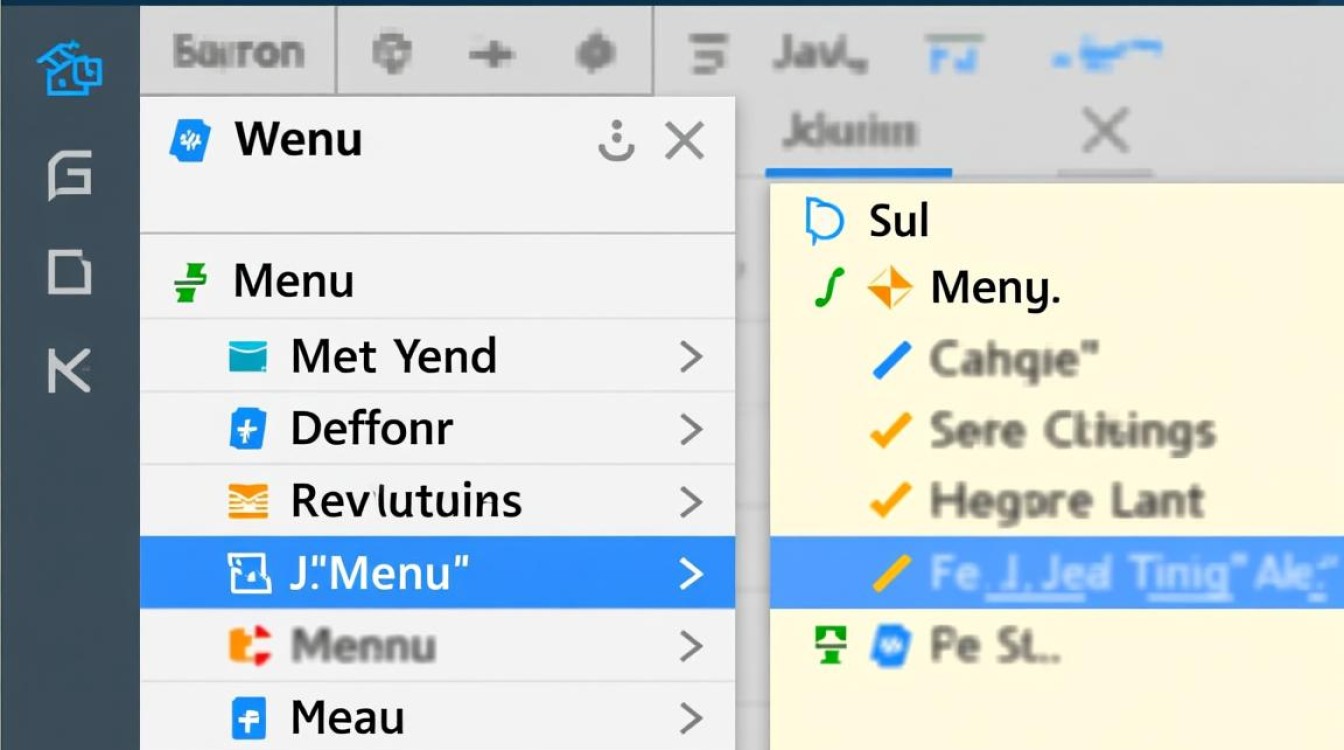
创建JMenu与JMenuBar
JMenu必须添加到JMenuBar中,而JMenuBar则需要设置到顶层容器(如JFrame)上,以下是基本步骤:
-
创建JMenuBar:
JMenuBar是菜单栏的容器,可以包含多个JMenu。JMenuBar menuBar = new JMenuBar();
-
创建JMenu:
JMenu表示一个下拉菜单,可通过构造函数指定菜单名称。JMenu fileMenu = new JMenu("文件"); JMenu editMenu = new JMenu("编辑"); -
将JMenu添加到JMenuBar:
menuBar.add(fileMenu); menuBar.add(editMenu);
-
将JMenuBar设置到JFrame:
JFrame frame = new JFrame("菜单示例"); frame.setJMenuBar(menuBar); frame.setSize(400, 300); frame.setVisible(true);
添加菜单项与子菜单
JMenu中可以添加JMenuItem(普通菜单项)、JCheckBoxMenuItem(复选框菜单项)或JRadioButtonMenuItem(单选按钮菜单项),甚至嵌套其他JMenu作为子菜单。
-
添加JMenuItem:
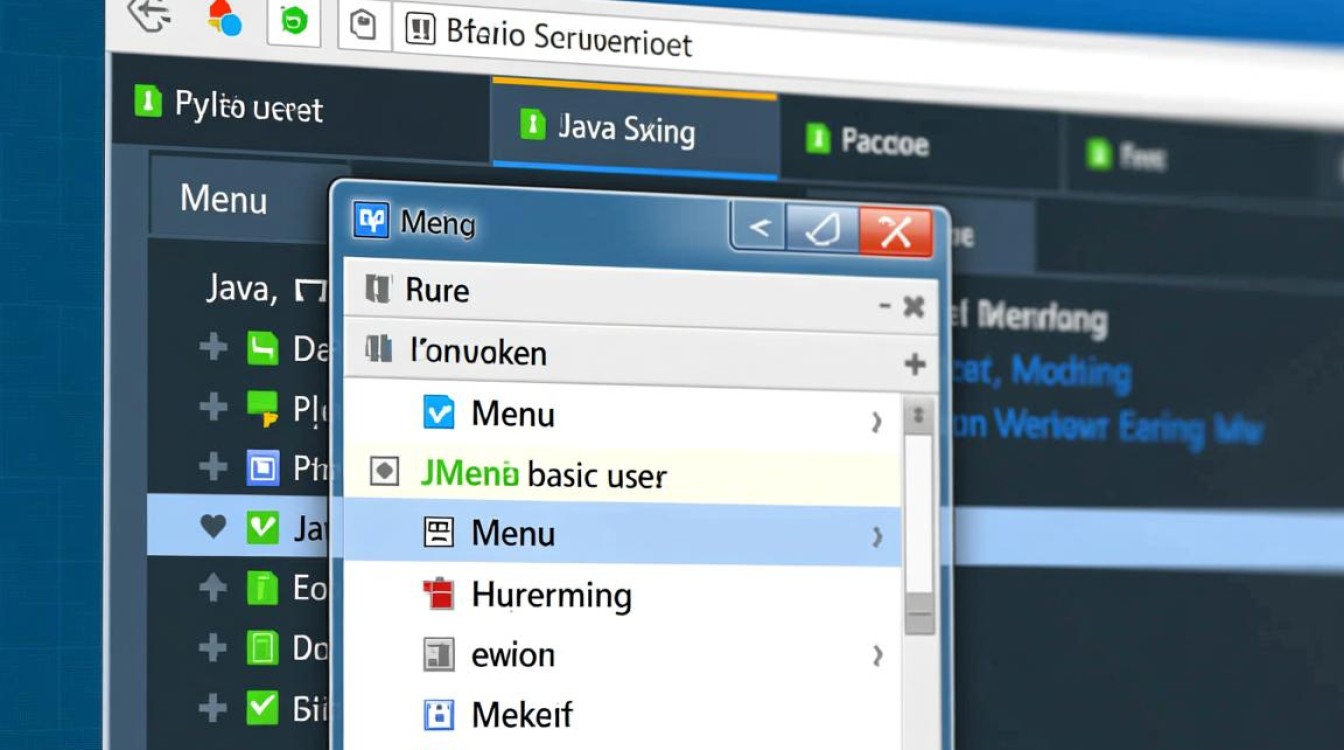
JMenuItem newItem = new JMenuItem("新建"); JMenuItem openItem = new JMenuItem("打开"); fileMenu.add(newItem); fileMenu.add(openItem); -
添加分隔线:使用
JSeparator增强菜单的可读性。fileMenu.addSeparator(); JMenuItem exitItem = new JMenuItem("退出"); fileMenu.add(exitItem); -
创建子菜单:
JMenu subMenu = new JMenu("导入"); JMenuItem importTextItem = new JMenuItem("文本文件"); JMenuItem importImageItem = new JMenuItem("图片文件"); subMenu.add(importTextItem); subMenu.add(importImageItem); fileMenu.add(subMenu);
菜单项的事件处理
菜单项的点击事件通过ActionListener监听,以下示例为“退出”菜单项添加关闭窗口功能:
exitItem.addActionListener(e -> {
System.exit(0);
});
对于需要传递参数的复杂操作,可以使用Action接口或匿名内部类:
newItem.addActionListener(new ActionListener() {
@Override
public void actionPerformed(ActionEvent e) {
JOptionPane.showMessageDialog(frame, "新建文件");
}
});
使用复选框与单选按钮菜单项
JCheckBoxMenuItem和JRadioButtonMenuItem允许用户在菜单中选择选项。
-
复选框菜单项:
JCheckBoxMenuItem autoSaveItem = new JCheckBoxMenuItem("自动保存"); autoSaveItem.setSelected(true); // 默认选中 editMenu.add(autoSaveItem); autoSaveItem.addActionListener(e -> { boolean isSelected = autoSaveItem.isSelected(); System.out.println("自动保存状态: " + isSelected); }); -
单选按钮菜单项:需要将
JRadioButtonMenuItem添加到ButtonGroup中,确保互斥选择。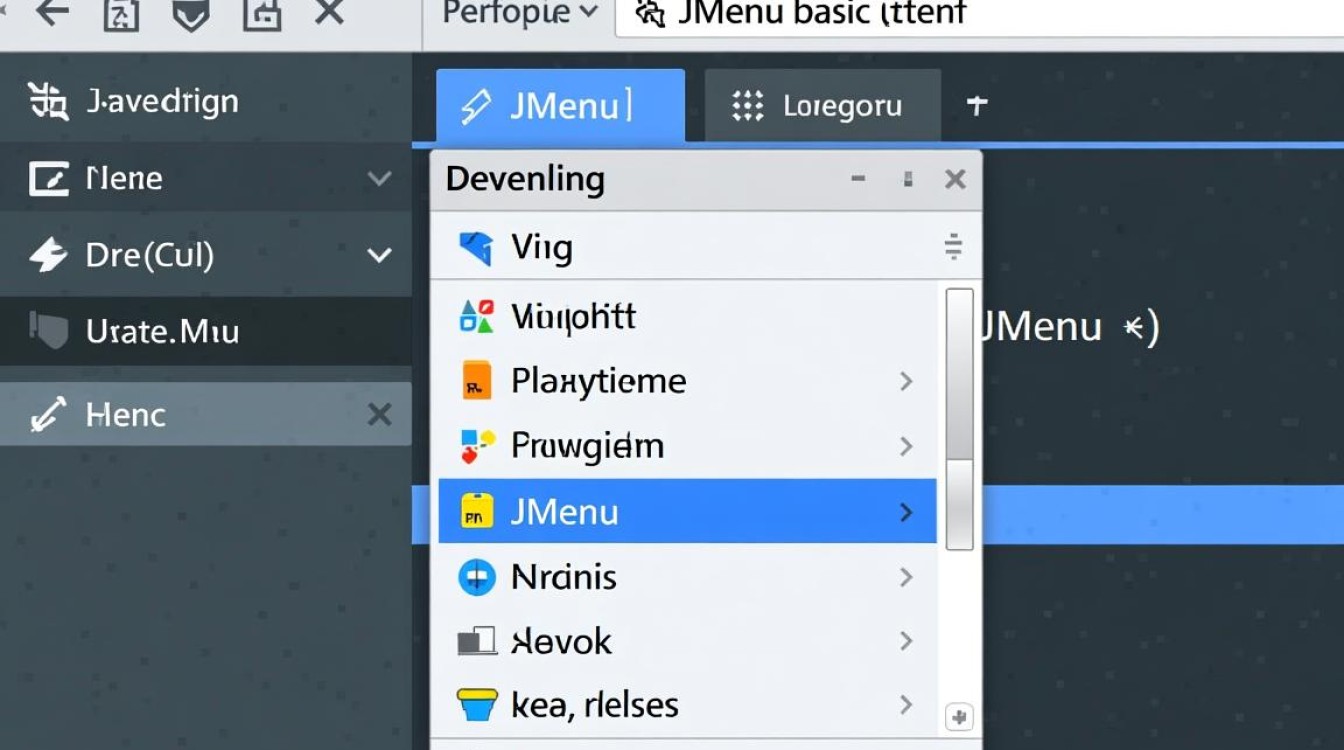
ButtonGroup group = new ButtonGroup(); JRadioButtonMenuItem lineWrapItem = new JRadioButtonMenuItem("自动换行"); JRadioButtonMenuItem noWrapItem = new JRadioButtonMenuItem("不自动换行"); group.add(lineWrapItem); group.add(noWrapItem); lineWrapItem.setSelected(true); editMenu.addSeparator(); editMenu.add(lineWrapItem); editMenu.add(noWrapItem);
菜单的动态与高级操作
-
动态添加/删除菜单项:根据程序状态实时修改菜单内容。
// 添加菜单项 JMenuItem recentFileItem = new JMenuItem("最近文件"); fileMenu.add(recentFileItem); // 删除菜单项 fileMenu.remove(recentFileItem); -
启用/禁用菜单项:
openItem.setEnabled(false); // 禁用“打开”菜单项
-
设置快捷键:通过
setAccelerator为菜单项添加快捷键,如Ctrl+O。openItem.setAccelerator(KeyStroke.getKeyStroke(KeyEvent.VK_O, InputEvent.CTRL_DOWN_MASK));
-
图标与文本:为菜单项添加图标,提升视觉效果。
ImageIcon icon = new ImageIcon("icon.png"); JMenuItem saveItem = new JMenuItem("保存", icon); fileMenu.add(saveItem);
完整示例代码
以下是一个完整的JMenu应用示例,展示了上述所有功能:
import javax.swing.*;
import java.awt.event.ActionEvent;
import java.awt.event.ActionListener;
import java.awt.event.InputEvent;
import java.awt.event.KeyEvent;
public class JMenuDemo {
public static void main(String[] args) {
JFrame frame = new JFrame("JMenu示例");
frame.setDefaultCloseOperation(JFrame.EXIT_ON_CLOSE);
frame.setSize(500, 400);
// 创建菜单栏
JMenuBar menuBar = new JMenuBar();
// 文件菜单
JMenu fileMenu = new JMenu("文件");
JMenuItem newItem = new JMenuItem("新建");
JMenuItem openItem = new JMenuItem("打开");
openItem.setAccelerator(KeyStroke.getKeyStroke(KeyEvent.VK_O, InputEvent.CTRL_DOWN_MASK));
JMenuItem exitItem = new JMenuItem("退出");
fileMenu.add(newItem);
fileMenu.add(openItem);
fileMenu.addSeparator();
fileMenu.add(exitItem);
// 编辑菜单
JMenu editMenu = new JMenu("编辑");
JCheckBoxMenuItem autoSaveItem = new JCheckBoxMenuItem("自动保存");
autoSaveItem.setSelected(true);
editMenu.add(autoSaveItem);
// 视图菜单(带子菜单)
JMenu viewMenu = new JMenu("视图");
JMenu themeMenu = new JMenu("主题");
JRadioButtonMenuItem lightTheme = new JRadioButtonMenuItem("浅色");
JRadioButtonMenuItem darkTheme = new JRadioButtonMenuItem("深色");
ButtonGroup themeGroup = new ButtonGroup();
themeGroup.add(lightTheme);
themeGroup.add(darkTheme);
lightTheme.setSelected(true);
themeMenu.add(lightTheme);
themeMenu.add(darkTheme);
viewMenu.add(themeMenu);
// 添加菜单到菜单栏
menuBar.add(fileMenu);
menuBar.add(editMenu);
menuBar.add(viewMenu);
// 设置菜单栏并显示窗口
frame.setJMenuBar(menuBar);
frame.setVisible(true);
// 事件监听
exitItem.addActionListener(e -> System.exit(0));
newItem.addActionListener(e -> JOptionPane.showMessageDialog(frame, "新建文件"));
autoSaveItem.addActionListener(e -> {
System.out.println("自动保存: " + autoSaveItem.isSelected());
});
}
}
JMenu是Swing中构建菜单的核心组件,通过合理搭配JMenuBar、JMenuItem及相关组件,可以创建功能丰富、交互友好的菜单系统,开发者需掌握菜单的创建、事件处理、动态操作及高级特性(如快捷键、图标等),以提升GUI应用的可用性和用户体验,在实际开发中,建议结合MVC模式管理菜单状态,确保代码的可维护性和扩展性。

















